تحتوي قائمة المشاركة على iPhone على جميع التطبيقات والطرق المختلفة لمشاركة الملفات وحفظها وما إلى ذلك. في نظام التشغيل iOS 13
الإعلان
الإعلان
من خلال فتح القائمة "مشاركة" ، سترى في الأعلىجهات الاتصال الموصى بها. هناك نوعان من جهات الاتصال هنا: جهات الاتصال التي تتصل بها عبر AirDrop ، والأشخاص الذين تواصلت معهم مؤخرًا. بالنقر فوق جهة اتصال AirDrop ، يمكنك مشاركة الملف بسرعة من خلال AirDrop. اختيار جهة اتصال من الرسائل ، يمكنك إرسال الملف في الرسالة. كل شيء بسيط.
ومع ذلك ، لا يحب الجميع الميزة بسببيتعارض مع الخصوصية. يمكن لشخص ما النظر إلى هاتفك الذكي ومعرفة من تدردش معه في أغلب الأحيان. بالإضافة إلى ذلك ، يمكنك إرسال صورة أو مقطع فيديو عن طريق الخطأ إلى جهة اتصال خاطئة. إزالة جهات الاتصال من قائمة المشاركة ليست سهلة ، ولكن لا تزال هناك طريقة.
كيفية إزالة جهات الاتصال من الرسائل
إذا كنت ترغب في إزالة جهات اتصال الرسائل من القائمةللمشاركة ، تحتاج إلى حذف الدردشات مع هؤلاء الأشخاص من تطبيق الرسائل. نعم ، في نفس الوقت ستفقد جميع الصور ومقاطع الفيديو والملفات الأخرى المرفقة بالمحادثات. قبل إلغاء التثبيت ، من الأفضل حفظ كل هذا.
الإعلان
الإعلان
لحذف محادثة في الرسائل، اسحب لليسار عليها وانقر فوقحذفمرتين. يمكن القيام بذلك من خلال الدردشات الشخصية والجماعية.
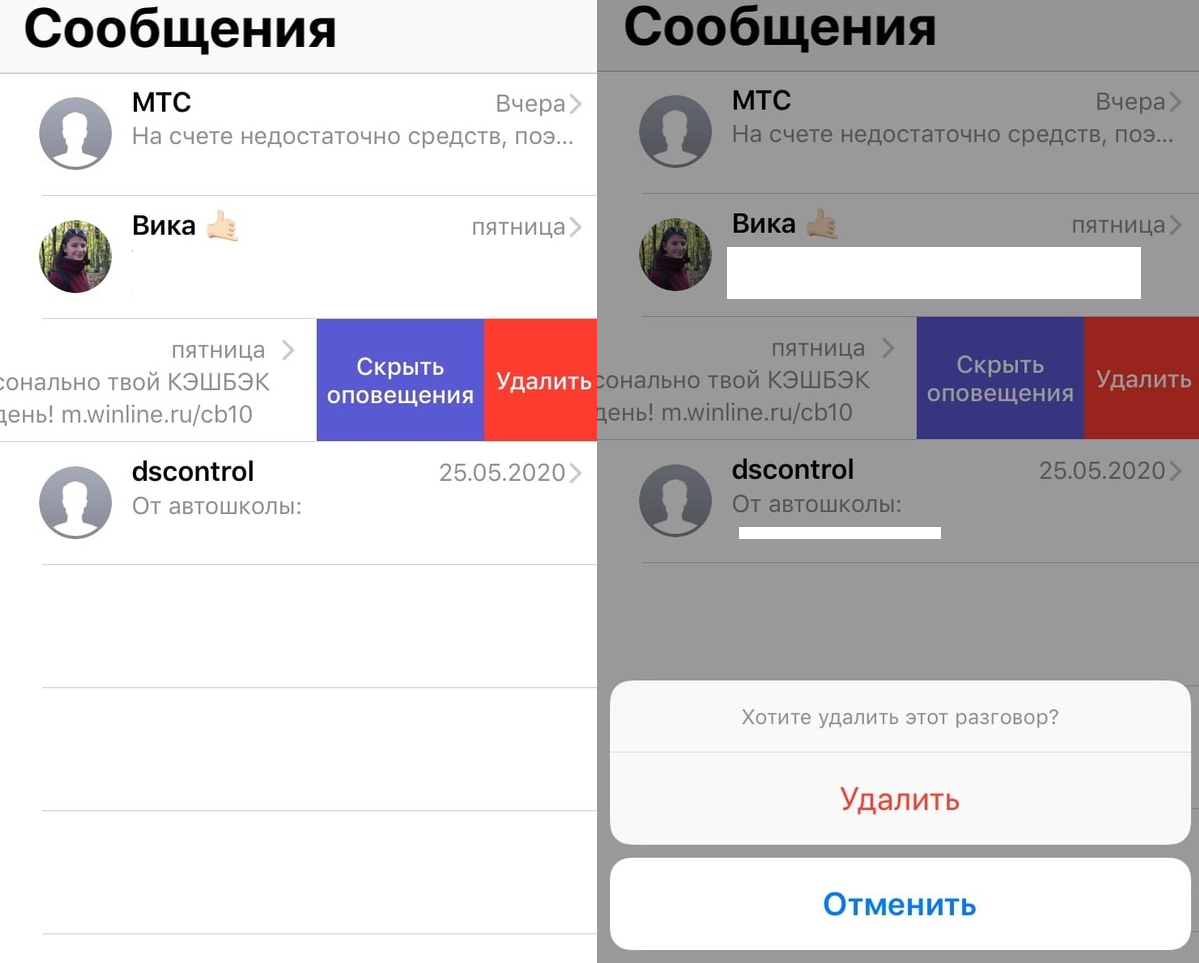

عند حذف الحوار في الرسائل ، سيختفي من قائمة "مشاركة". أدناه يمكنك رؤية مثال.


لإزالة جميع جهات الاتصال من القائمة ، سيكون عليك حذف جميع الدردشات من الرسائل. يبدو هذا سخيفًا ، ولكن هذا خيار إذا كنت تهتم حقًا بخصوصيتك.
كيفية إزالة جهات اتصال AirDrop
تظهر جهات الاتصال أحيانًا في قائمة المشاركةاير دروب. هذه هي جهات الاتصال المحفوظة مع وظيفة AirDrop النشطة ، والتي يمكنك من خلالها مشاركة الملفات بسرعة. تظهر جهات الاتصال هذه فقط عند الاتصال بأجهزتهم.
لإزالة جهة اتصال AirDrop من القائمة، تحتاج إلى القيام بذلكفقط قم بإيقاف تشغيل AirDrop. يمكن القيام بذلك بطرق مختلفة، ولكن الأسهل هو من خلال مركز التحكم. افتحه، ثم اضغط على الوحدة باستخدام Wi-Fi وBluetooth. هنا، اضغط على أيقونة AirDrop واخترالاستقبال مغلق.
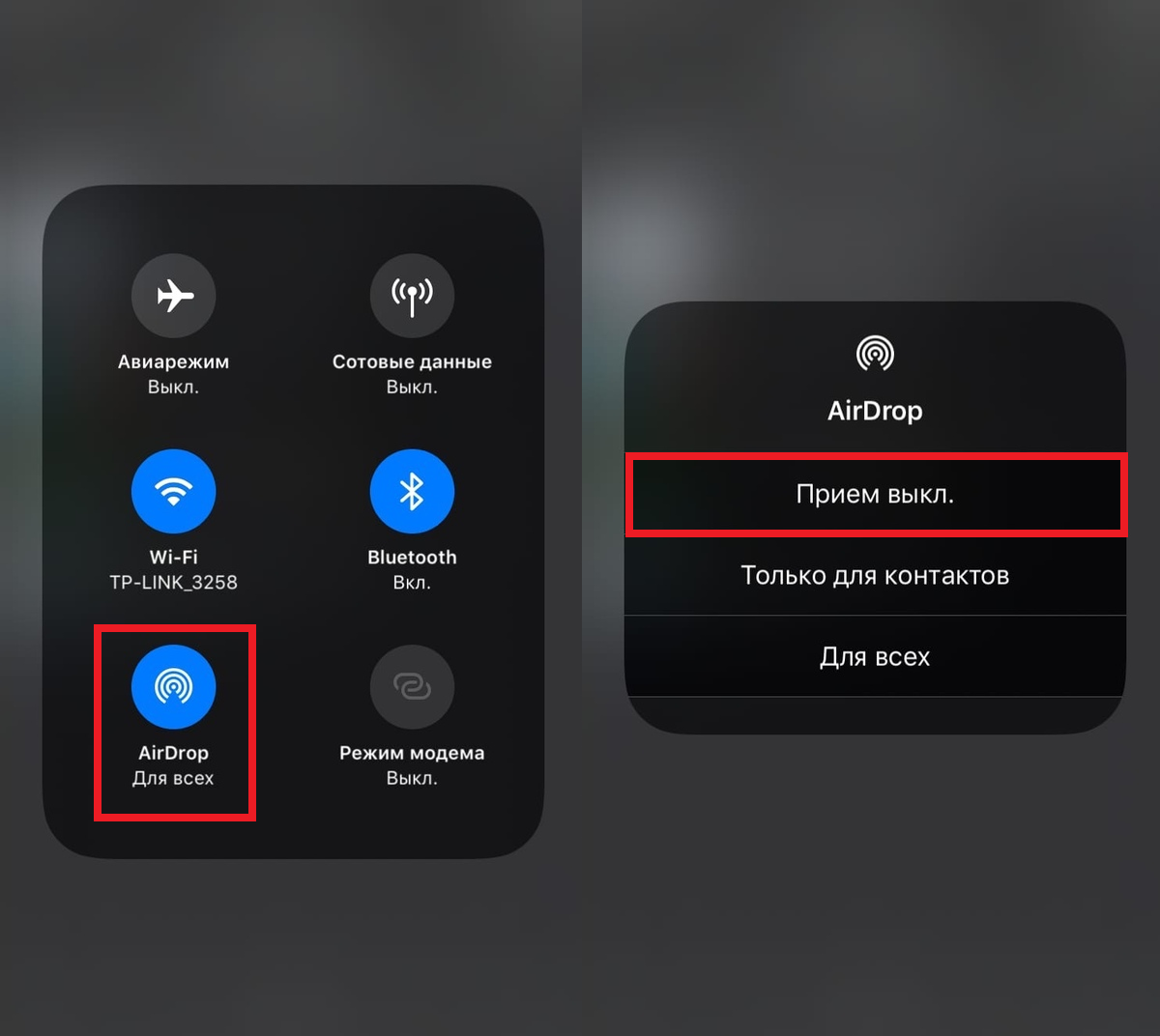

بعد ذلك ، لن يتم عرض جهات اتصال AirDrop في قائمة المشاركة. أدناه يمكنك رؤية مثال.
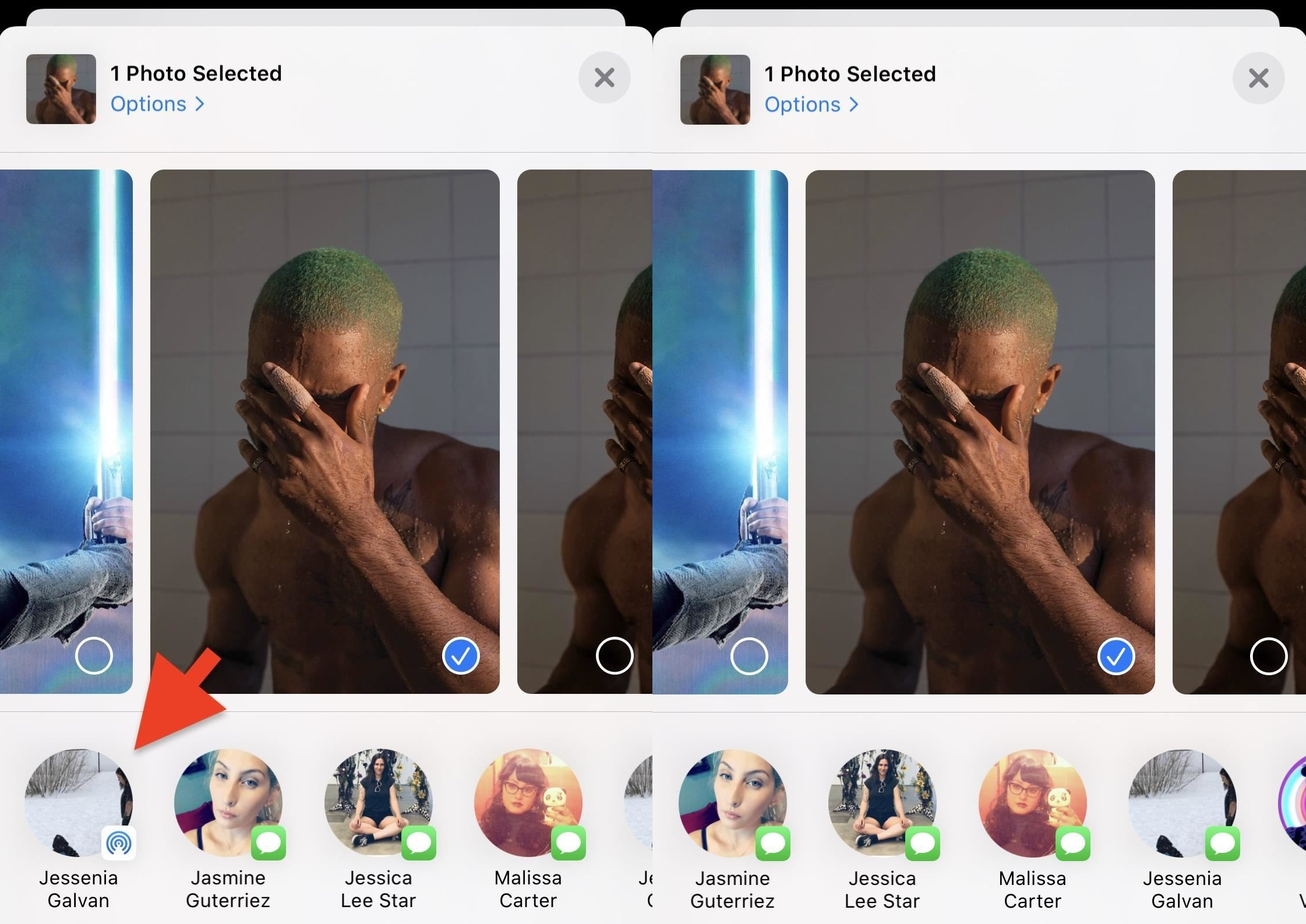

كيفية إزالة جهات الاتصال من Telegram
هناك أيضًا طريقة لإزالة جهات الاتصال الموصى بها من برنامج Telegram messenger. تتوفر هذه الميزة في أحدث إصدار من التطبيق.
في تطبيق تيليجرام اذهب إلىالإعدادات > البيانات والذاكرة > قائمة "مشاركة" > الدردشات المقترحة. هنا ، حسب تقديرك ، ضع علامة على العناصر الضرورية فقط.


هذا كل شئ. الآن أنت تعرف كيفية إزالة جهات الاتصال الموصى بها من قائمة المشاركة. نأمل أن تكون قد وجدت هذا الدليل مفيدًا.